Как фильтровать ячейки по цвету в google таблицах (с примером)
Вы можете использовать функцию «Фильтр по цвету» в Google Таблицах, чтобы фильтровать ячейки в диапазоне в Google Таблицах на основе их цвета заливки.
Следующий пошаговый пример показывает, как использовать эту функцию на практике.
Шаг 1: Введите данные
Начнем с ввода в Google Таблицы следующего набора данных, который содержит информацию о различных баскетболистах:
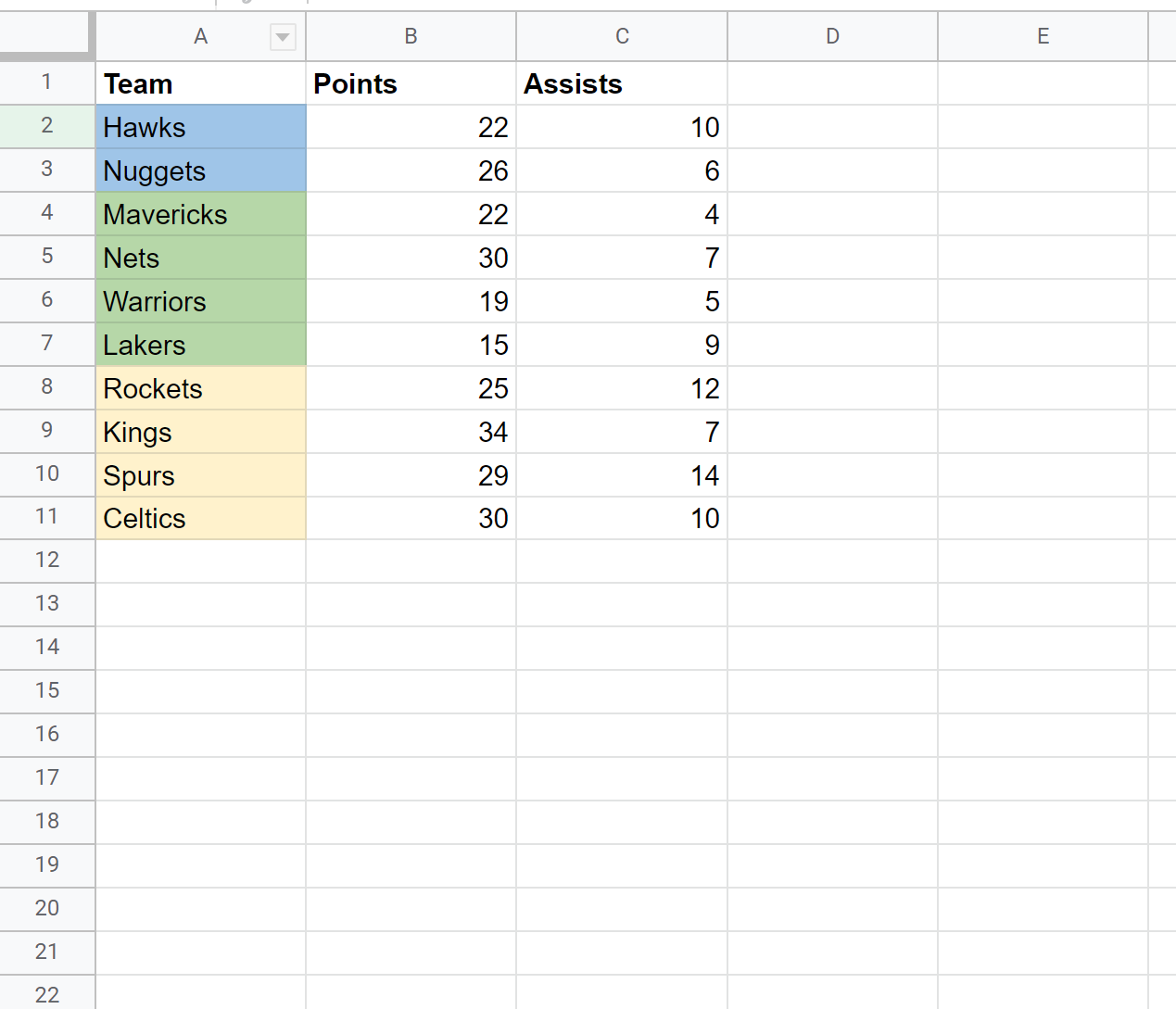
Обратите внимание, что каждая ячейка в столбце «Команда» заполнена синим, зеленым или желтым цветом.
Шаг 2. Создайте фильтр
Допустим, мы хотим отфильтровать набор данных, чтобы отображались только те строки, в которых ячейка в столбце «Команда» имеет зеленую заливку.
Для этого сначала добавьте фильтр, выбрав диапазон ячеек A1:B11 , затем перейдите на вкладку «Данные» и нажмите «Создать фильтр» :
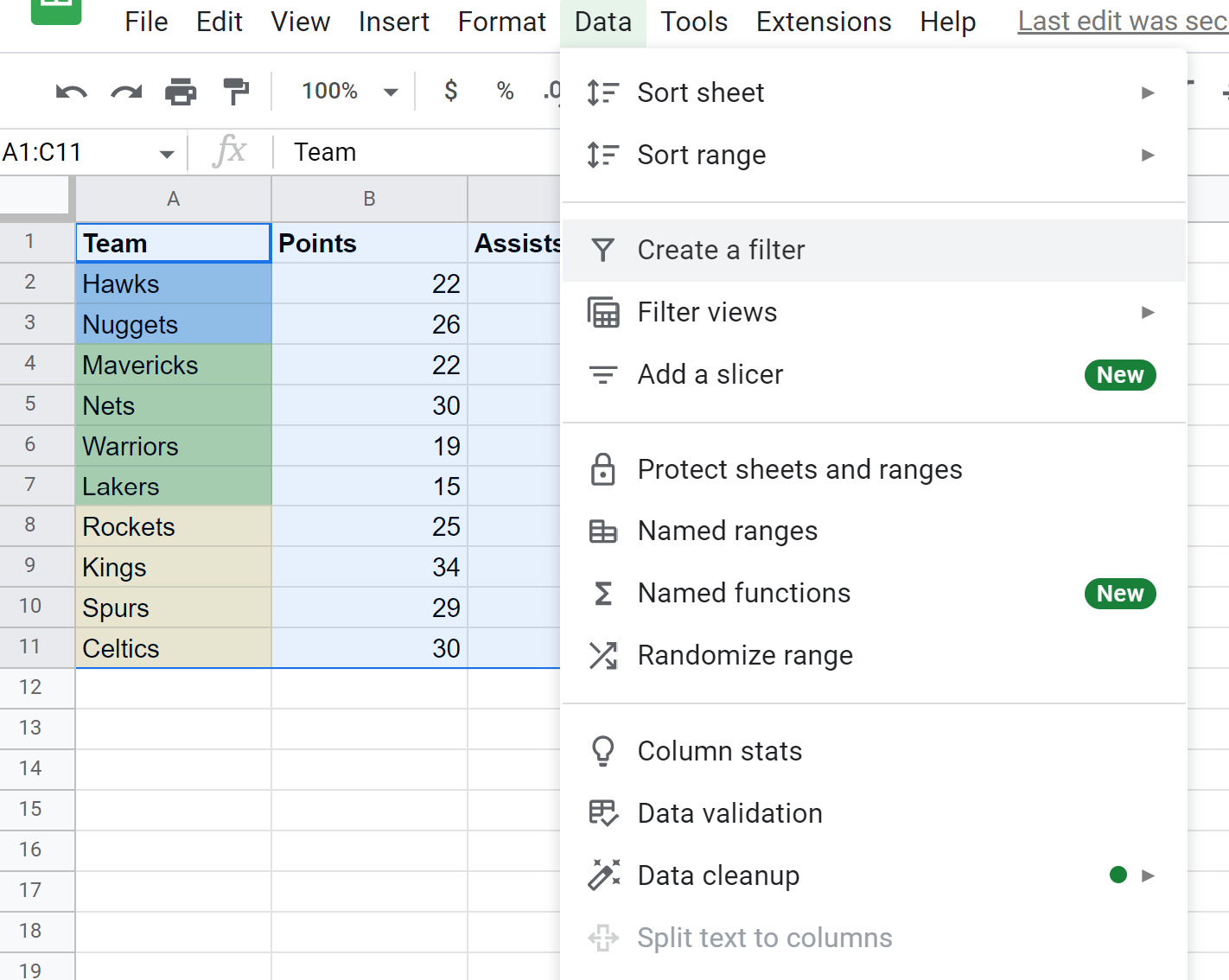
К каждой ячейке в первой строке будут добавлены крошечные значки фильтров:
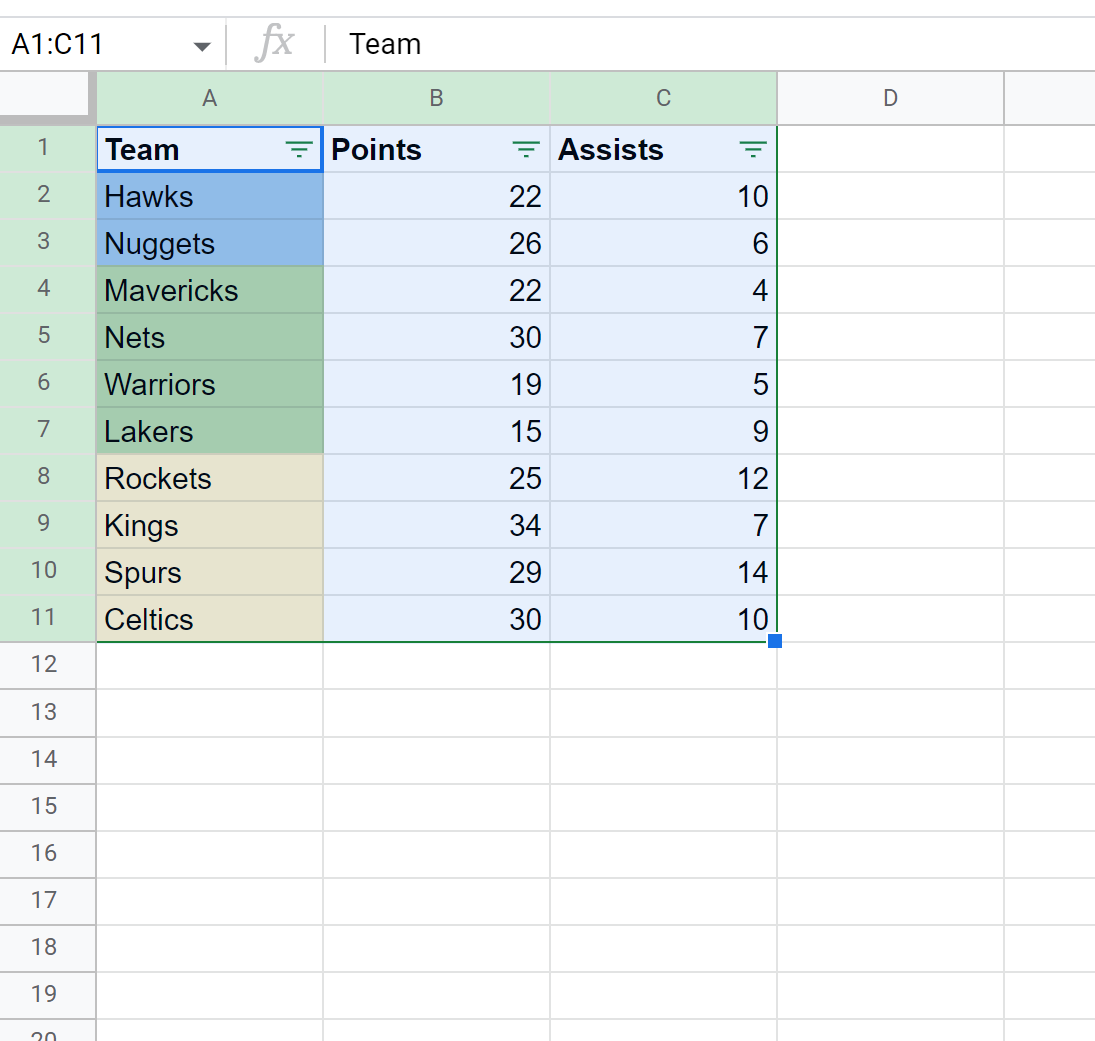
Шаг 3. Фильтрация по цвету
Чтобы отфильтровать строки так, чтобы отображались только команды с зеленой заливкой, мы можем щелкнуть небольшой значок фильтра рядом с надписью «Команда» , затем нажать «Фильтровать по цвету» , затем нажать «Цвет заливки» , затем нажать светло-зеленый 2 :
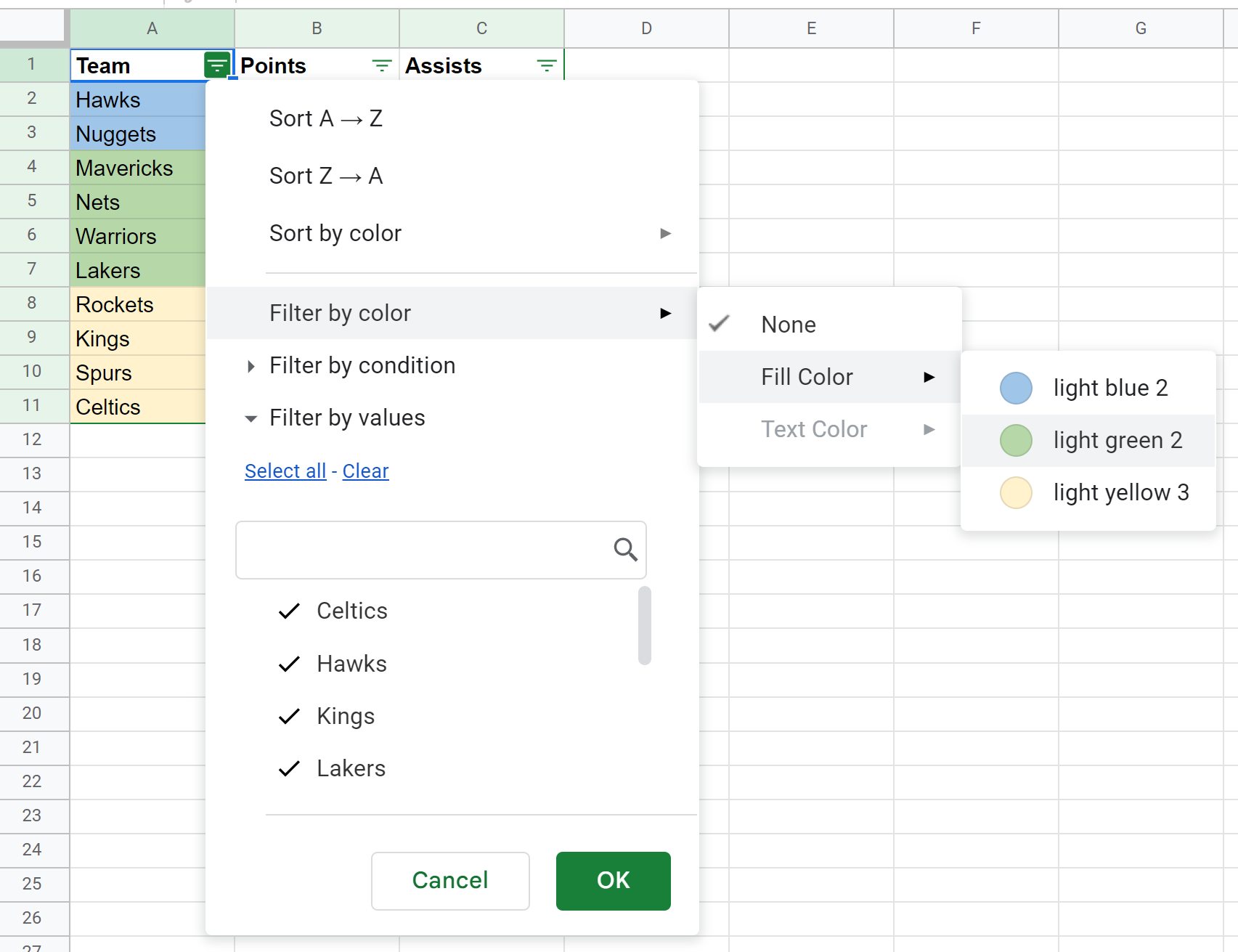
Как только мы нажмем на светло-зеленый 2 , набор данных будет автоматически отфильтрован, чтобы отображать только команды с зеленой заливкой:
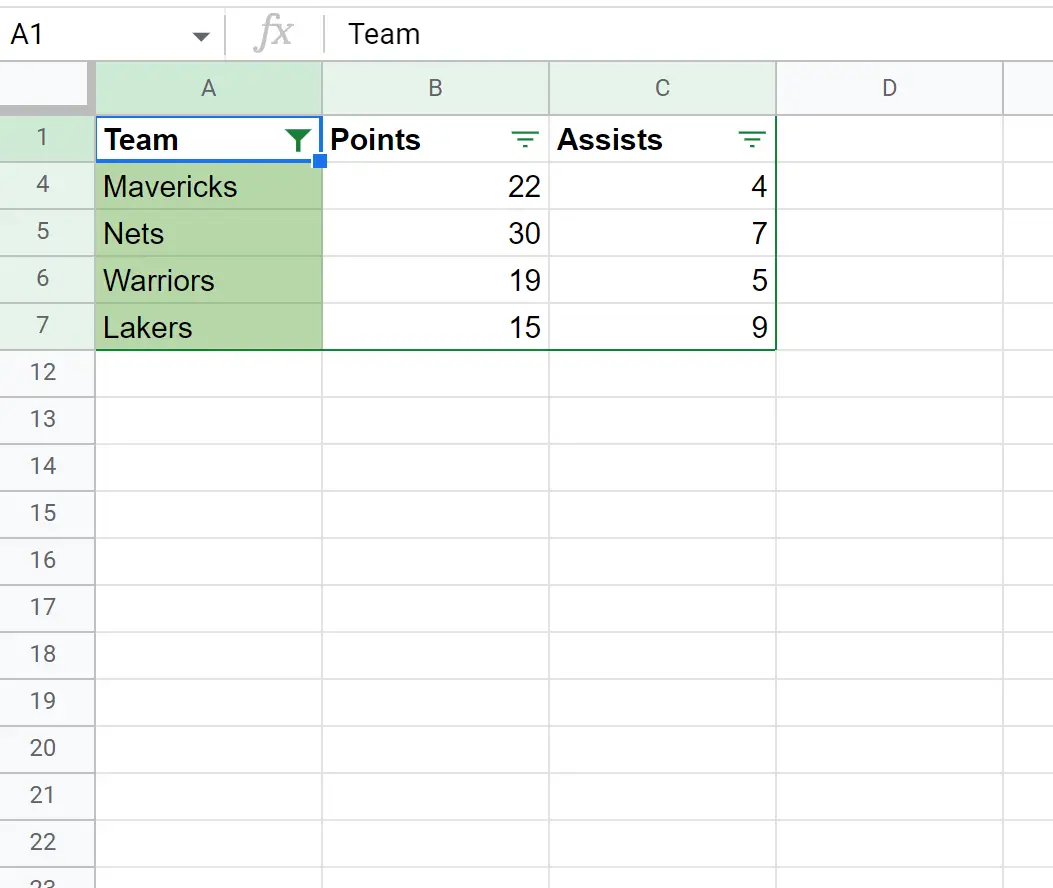
Не стесняйтесь выбирать другой цвет в раскрывающемся меню, чтобы отфильтровать ячейки по другому цвету заливки.
Примечание . Вы также можете использовать параметр «Сортировать по цвету» , расположенный непосредственно над параметром «Фильтр по цвету» , если вместо этого вы хотите сортировать ячейки по цвету ячеек, а не фильтровать ячейки.
Дополнительные ресурсы
В следующих руководствах объясняется, как выполнять другие распространенные действия в Google Таблицах:
Как отфильтровать несколько столбцов в Google Таблицах
Как фильтровать по списку значений в Google Sheets
Как фильтровать из другого листа в Google Sheets